Control del brillo del LED usando Bolt y Arduino
Componentes y suministros
 |
| × | 1 | |||
 |
| × | 1 | |||
 |
| × | 6 | |||
 |
| × | 6 | |||
 |
| × | 1 | |||
| × | 7 | ||||
 |
| × | 1 |
Aplicaciones y servicios en línea
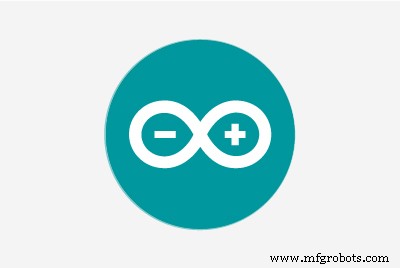 |
| |||
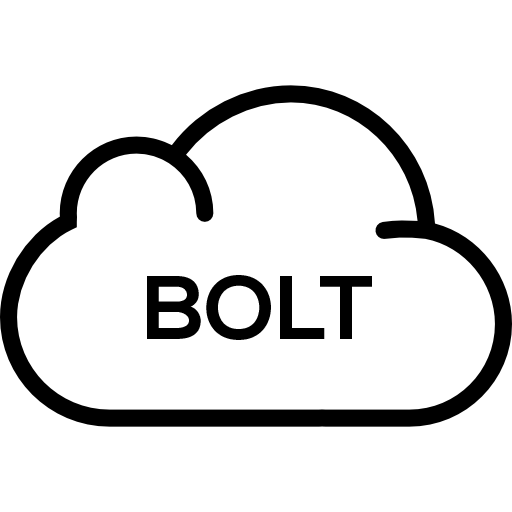 |
|
Acerca de este proyecto
Descripción
Hacer funcionar continuamente un tubo de luz en su hogar, aunque no lo necesite o requiera una luz tenue, no solo cuesta mucho, sino que a veces irrita a una persona. Sería increíble si pudiera controlar el brillo de la luz del tubo en la punta de sus dedos. ¿No es así? Hoy, este proyecto te ayudará a desarrollar un pequeño prototipo para que puedas controlar tu tubo de luz en casa con unos pocos comandos. Aquí controlaremos un máximo de seis LED usando Bolt y Arduino. El brillo se controla mediante los 6 canales PWM proporcionados en la unidad Arduino.
Recopilación de todos los componentes necesarios
Todos los componentes necesarios para el proyecto se mencionan a continuación y están fácilmente disponibles en el mercado a un precio razonable.
1. Perno

2. Arduino Uno

3. LED

4. Resistencia (330 ohmios)

5. Placa de pruebas

6. Cables de puente (macho / macho)

7. Cable USB para Arduino

Perno
La plataforma Bolt IoT le brinda la capacidad de controlar sus dispositivos y recopilar datos de dispositivos IoT de forma segura, sin importar dónde se encuentre. Obtenga información procesable mediante la implementación de algoritmos de aprendizaje automático con solo unos pocos clics para detectar anomalías y predecir los valores de los sensores. Para obtener más información, visite boltiot.com.
Modulación de ancho de pulso
Se utiliza para controlar la amplitud de señales digitales con el fin de controlar dispositivos y aplicaciones que requieren energía o electricidad. Básicamente, controla la cantidad de energía, en la perspectiva del componente de voltaje, que se le da a un dispositivo ciclando las fases de encendido y apagado de una señal digital rápidamente y variando el ancho de la fase de encendido o ciclo de trabajo. Para el dispositivo, esto aparecería como una entrada de energía constante con un valor de voltaje promedio, que es el resultado del porcentaje de tiempo de encendido. Conozca más aquí.
Montaje del hardware
1. Reúna todos los componentes y verifique que los LED estén funcionando bien o no.
2. Conecte el cátodo de los LED a la línea GND y el ánodo a una resistencia de 330 Ohm en serie.
3. Conecte el otro extremo de la resistencia a los 6 canales PWM (es decir, pines 3, 5, 6, 9, 10 y 11).
4. Conecte el GND de Arduino a la línea GND de la placa de pruebas.
5. Conecte el Tx y Rx del Bolt al Rx y Tx del Arduino respectivamente.
6. Finalmente, conecte el pin de 5V del perno al pin de 5V de Arduino y GND de Bolt al GND de Arduino.
NOTA:consulte los esquemas para obtener orientación.




 " />
" /> 
Configuración del Bolt
1. Vaya a cloud.boltiot.com y regístrese para crear una cuenta.
2. Descargue la aplicación BoltIot en su móvil e inicie sesión en su cuenta y agregue su nuevo dispositivo Bolt. Obtenga más información sobre cómo agregar el dispositivo de cerrojo.
3. Obtenga su ID de dispositivo Bolt como se muestra a continuación.
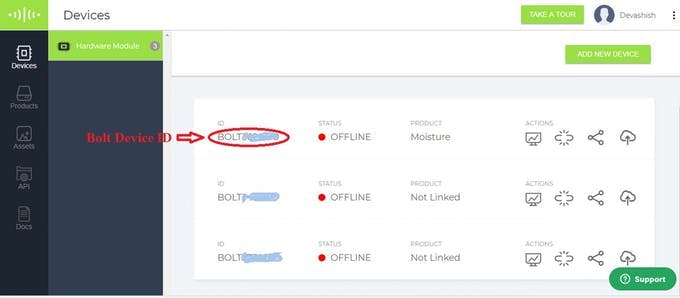
4. Para obtener la clave API para su cuenta en la nube, vaya a API y haga clic en habilitar como se muestra.

NOTA:La clave de API y el ID de dispositivo Bolt anteriores son muy importantes, no los comparta con nadie.
API y API de Bolt Cloud
Una interfaz de programación de aplicaciones (API) es un conjunto particular de reglas ('código') y especificaciones que los programas de software pueden seguir para comunicarse entre sí. Sirve como interfaz entre diferentes programas de software y facilita su interacción, de manera similar a la forma en que la interfaz de usuario facilita la interacción entre humanos y computadoras.
La API de Bolt Cloud proporciona una interfaz para la comunicación entre los dispositivos Bolt y cualquier sistema de terceros, p. Ej. aplicación móvil, servidor web, programas de Python, etc. La API contiene funciones de control, monitoreo, comunicación y utilidad muy intuitivas para los dispositivos Bolt conectados a su cuenta.
Para usar las llamadas a la API para Bolt Cloud, necesitaremos el ID del dispositivo Bolt y la clave de API que obtuvimos antes. La sintaxis general para la llamada a la API desde un navegador web se parece a la que se muestra a continuación:
https://cloud.boltiot.com/remote/your_api_key/command?¶m1=...¶m2=...&deviceName=BOLTXXXXX
donde
https://cloud.boltiot.com/remote/0e17f7d8-c1a3-4692-b667-7251175f7ab6/restart?&deviceName=BOLT9161541 Para saber más clic aquí.
Código para Arduino
1. Descargue la biblioteca boltiot-arduino-helper de GitHub y agréguela a la biblioteca Arduino. Para descargar haga clic aquí.
2. Cargue el código que se proporciona a continuación en Arduino Uno.
NOTA:Elimine la conexión TX y TX entre Bolta y Arduino antes de realizar la descarga.
API llama para controlar el brillo
Para controlar el brillo del led usando la llamada API usaremos las API UART de Bolt Cloud. Primero, inicialice la comunicación en serie entre Bolt y Arduino a través de la llamada API serialBegin como se indica:
https://cloud.boltiot.com/remote/0e17f7d8-c1a3-4692-b667-7251175f7ab6/serialBegin?baud=9600&deviceName=BOLT13819450 Para encender el LED con cierto brillo, necesitaremos la llamada API serialWrite como se indica:
https://cloud.boltiot.com/remote/0e17f7d8-c1a3-4692-b667-7251175f7ab6/serialWrite?data=ON
Tenemos que sustituir
NOTA:Ambos parámetros deben estar separados por el carácter "" (espacio) entre ellos y también y el final de la variable de datos.
Por ejemplo, si desea controlar el brillo del LED en los pines 3 (es decir, el LED 1) con un valor de PWM de 120, la variable de datos en la llamada API será dada por:
'data =ON 1 120' Nota:también hay espacio al final de la variable de datos.
Para obtener la respuesta de cada una de las llamadas a la API serialWrite, usaremos la API serialRead justo después de eso. Está dado por:
https://cloud.boltiot.com/remote/0e17f7d8-c1a3-4692-b667-7251175f7ab6/serialRead?till=10&deviceName=BOLT8795377 NOTA:En todas las llamadas de API anteriores, reemplace la clave de API y el ID del dispositivo Bolt por el que obtuvo de la cuenta Bolt.
Principio de funcionamiento
El principio de funcionamiento es muy simple, el Arduino verifica continuamente el comando en serie recibido de Bolt. Si la cadena de comando coincide con "ON", realiza la función correspondiente.
Cuando recibe el comando ON seguido de la variable de datos, Arduino primero almacena el número de pin y el valor PWM de la variable de datos. El Arduino luego verifica si el número de pin está dentro del rango o no. si no, envía una respuesta diciendo 'el número de pin debe ser b / n 1 y 6'.
Y si todo está bien realiza el comando analogWrite al pin con el valor PWM correspondiente para controlar el control del brillo. Después de controlar el brillo, envía una respuesta que dice "El pin
Por lo tanto, de esta manera, un usuario puede controlar el brillo de un máximo de 6 leds en un momento dado.
Código
- Control de brillo LED
Control de brillo LED Arduino
#includeint pwm_pin [] ={3,5,6,9,10,11}; String switchOn (String * data) {int pin =data [0] .toInt (); int pwm =datos [1] .toInt (); if ((pin <1) || (pin> 6)) {return "el número de pin debe ser b / w 1 y 6"; } alfiler--; analogWrite (pwm_pin [pin], pwm); return "Pin" + String (pin) + "se estableció en el valor pwm" + String (pwm);} void setup () {// ponga su código de configuración aquí, para que se ejecute una vez:pinMode (3, OUTPUT); pinMode (5, SALIDA); pinMode (6, SALIDA); pinMode (9, SALIDA); pinMode (10, SALIDA); pinMode (11, SALIDA); boltiot.begin (Serie); boltiot.setCommandString ("ON", switchOn, 2, '');} void loop () {// ponga su código principal aquí, para que se ejecute repetidamente:boltiot.handleCommand ();}
Esquemas
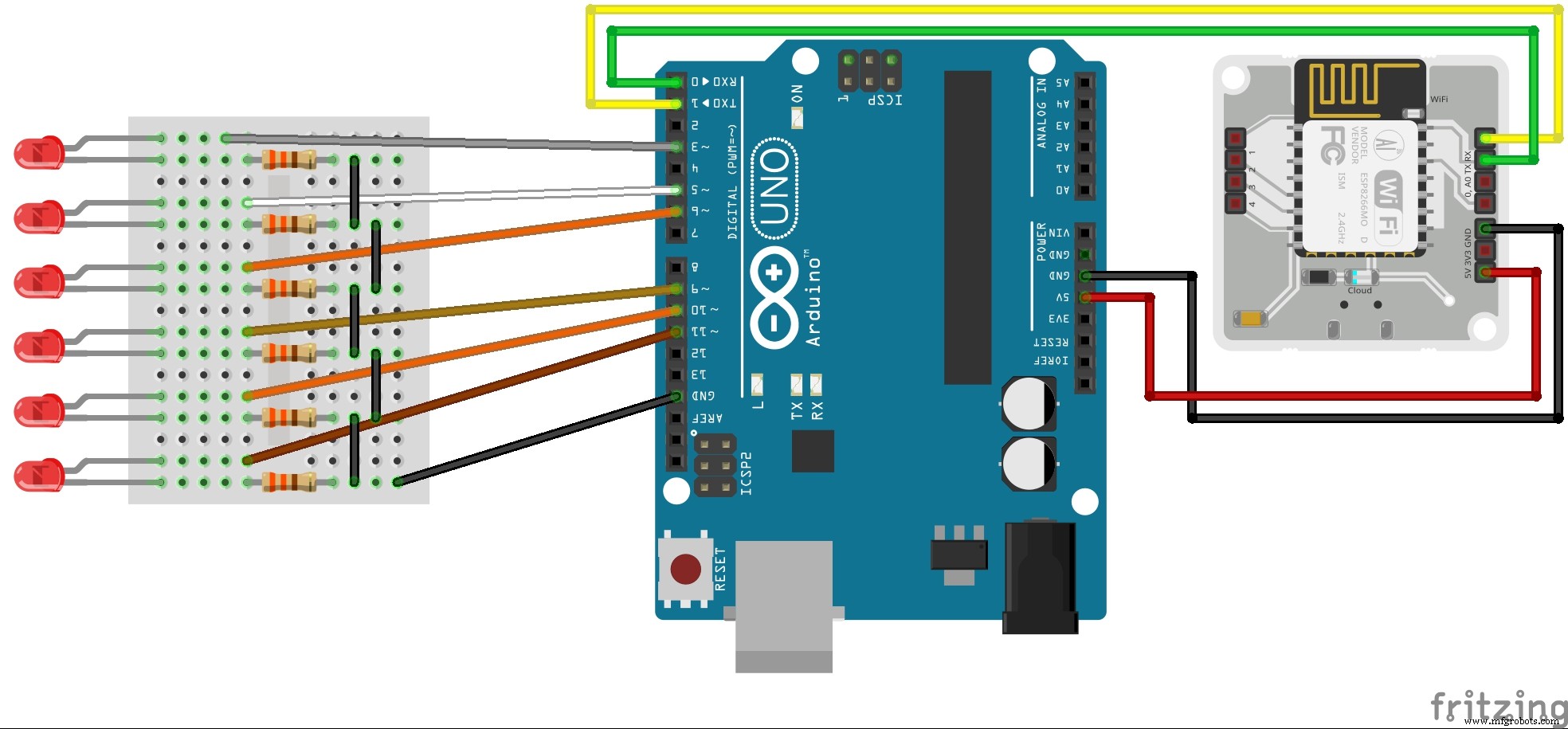
Proceso de manufactura
- Control remoto universal usando Arduino, 1Sheeld y Android
- Voltímetro de bricolaje con Arduino y un teléfono inteligente
- Medición de frecuencia y ciclo de trabajo con Arduino
- Zapatos inteligentes (autoajuste y generación de electricidad)
- Sonda usando arduino y visualización en procesamiento IDE
- Control del servomotor con Arduino y MPU6050
- Brazo robótico simple e inteligente con Arduino
- Reloj Flip Arduino de matriz de un solo LED
- Controlar una matriz de LED con Arduino Uno
- Radio FM usando Arduino y RDA8057M
- Materiales y componentes fabricados con máquinas CNC



